Brug betjeningsmuligheder og bevægelser med dine AirPods
Ud over at styre lyden fra de apps, du bruger med dine AirPods, kan du bruge betjeningsmuligheder direkte på dine AirPods til f.eks. at sætte afspilningen på pause og genoptage den, springe spor over, besvare opkald og bruge Siri.
Hvis du har AirPods Pro 4 eller AirPods Pro 2 eller AirPods Pro 3, og Meddel om opkald og Meddel notifikationer er slået til, kan du også bruge hovedbevægelser til at besvare eller afvise opkald og åbne eller afvise notifikationer uden at bruge din stemme eller dine hænder.
Juster betjeningsmuligheder og bevægelser til AirPods
Sæt dine AirPods i ørerne, og gør et af følgende:
iPhone eller iPad: Gå til appen Indstillinger
 , tryk på navnet på dine AirPods øverst på skærmen, og juster derefter betjeningsmulighederne.
, tryk på navnet på dine AirPods øverst på skærmen, og juster derefter betjeningsmulighederne.Mac: Gå til appen Systemindstillinger
 , klik på dine AirPods i indholdsoversigten (du skal måske rulle ned), og juster derefter betjeningsmulighederne.
, klik på dine AirPods i indholdsoversigten (du skal måske rulle ned), og juster derefter betjeningsmulighederne.
Betjeningsmuligheder til AirPods 1 og 2
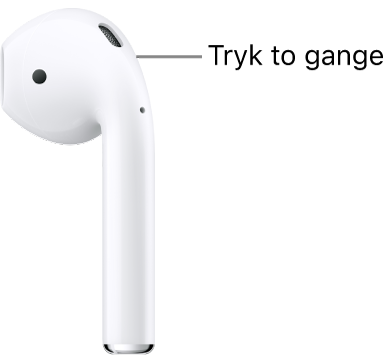
Du kan betjene dine AirPods ved at trykke to gange øverst på staven. For eksempel kan du besvare et indgående opkald ved at trykke to gange. Du kan også indstille hver af dine AirPods til at udføre følgende handlinger med to tryk:
Afspil lyd, og sæt afspilningen på pause.
Afspil det næste spor.
Gå tilbage til forrige spor.
Aktiver Siri.
Betjeningsmuligheder på AirPods 3

Ved hjælp af tryksensoren på staven på begge AirPods 3 kan du foretage følgende handlinger:
Afspil lyd, og sæt afspilningen på pause: Tryk på staven. Tryk på den igen for at genoptage afspilningen.
Afspil det næste spor: Tryk to gange på staven.
Afspil det forrige spor: Tryk tre gange på staven.
Besvar et opkald: Tryk på staven, når du modtager et opkald.
Aktiver Siri: Tryk og hold på staven, og stil spørgsmål, betjen apps m.m.
Betjeningsmuligheder og bevægelser til AirPods 4 og AirPods 4 (ANC)

Ved hjælp af tryksensoren på staven på AirPods 4 kan du foretage følgende handlinger:
Afspil lyd, og sæt afspilningen på pause: Tryk på staven. Tryk på den igen for at genoptage afspilningen.
Afspil det næste spor: Tryk to gange på staven.
Afspil det forrige spor: Tryk tre gange på staven.
Besvar et opkald: Tryk på staven, når du modtager et opkald.
Skift mellem Aktiv støjreduktion, Transparent lyd og Tilpasset lyd: Du kan indstille en af dine AirPods til at udføre denne handling, når du trykker og holder nede på staven (kun på AirPods 4 (ANC)). Se Skift indstillinger til AirPods eller AirPods Pro.
Start Liveoversættelse: Tryk og hold nede på staven på begge AirPods samtidig for at starte Liveoversættelse (kun på AirPods 4 (ANC)). Se Oversæt personlige samtaler med AirPods.
Aktiver Siri: Du kan indstille en af dine AirPods til at udføre denne handling, når du trykker og holder nede på staven. Se Brug Siri med AirPods.
Brug hovedbevægelser til at reagere på Siri
Besvar et opkald, eller svar på notifikationer og beskeder: Nik ved at bevæge dit hoved op og ned.
Afvis et opkald eller notifikationer og beskeder: Ryst på hovedet fra side til side.
Bemærk: Meddel om opkald og Meddel notifikationer skal være slået til, før du kan bruge hovedbevægelser til at reagere på Siri. Se Brug Siri til at meddele opkald eller notifikationer.
Betjeningsmuligheder til AirPods Pro 1
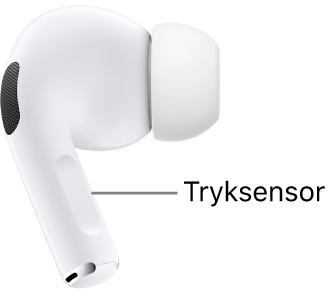
Ved hjælp af tryksensoren på staven på begge AirPods Pro 1 kan du foretage følgende handlinger:
Afspil lyd, og sæt afspilningen på pause: Tryk på staven. Tryk på den igen for at genoptage afspilningen.
Afspil det næste spor: Tryk to gange på staven.
Afspil det forrige spor: Tryk tre gange på staven.
Besvar et opkald: Tryk på staven, når du modtager et opkald.
Skift mellem Aktiv støjreduktion og Transparent lyd: Du kan indstille en af dine AirPods til at udføre denne handling, når du trykker og holder nede på staven. Se Skift indstillinger til AirPods eller AirPods Pro.
Aktiver Siri: Du kan indstille en af dine AirPods til at udføre denne handling, når du trykker og holder nede på staven. Se Brug Siri med AirPods.
Betjeningsmuligheder og bevægelser til AirPods Pro 2

Ved hjælp af Touch-betjening på staven på begge AirPods Pro 2 kan du foretage følgende handlinger:
Afspil lyd, og sæt afspilningen på pause: Tryk på staven. Tryk på den igen for at genoptage afspilningen.
Afspil det næste spor: Tryk to gange på staven.
Afspil det forrige spor: Tryk tre gange på staven.
Besvar et opkald: Tryk på staven, når du modtager et opkald.
Juster lydstyrken: Skub lidt op eller ned på staven.
Du kan også slå Tilpasset lydstyrke til for automatisk at justere lydstyrken baseret på lyttepræferencer og dine omgivelser. Se Brug Opmærksomhed på tale eller Tilpasset lydstyrke.
Skift mellem Aktiv støjreduktion, Transparent lyd og Tilpasset lyd: Du kan indstille en af dine AirPods til at udføre denne handling, når du trykker og holder nede på staven. Se Skift indstillinger til AirPods eller AirPods Pro.
Start Liveoversættelse: Tryk og hold nede på staven på begge AirPods samtidig for at starte Liveoversættelse. Se Oversæt personlige samtaler med AirPods.
Aktiver Siri: Du kan indstille en af dine AirPods til at udføre denne handling, når du trykker og holder nede på staven. Se Brug Siri med AirPods.
Brug hovedbevægelser til at reagere på Siri
Besvar et opkald, eller svar på notifikationer og beskeder: Nik ved at bevæge dit hoved op og ned.
Afvis et opkald eller notifikationer og beskeder: Ryst på hovedet fra side til side.
Bemærk: Meddel om opkald og Meddel notifikationer skal være slået til, før du kan bruge hovedbevægelser til at reagere på Siri. Se Brug Siri til at meddele opkald eller notifikationer.
Betjeningsmuligheder og bevægelser til AirPods Pro 3

Ved hjælp af Touch-betjening på staven på begge AirPods Pro 3 kan du foretage følgende handlinger:
Afspil lyd, og sæt afspilningen på pause: Tryk på staven. Tryk på den igen for at genoptage afspilningen.
Afspil det næste spor: Tryk to gange på staven.
Afspil det forrige spor: Tryk tre gange på staven.
Besvar et opkald: Tryk på staven, når du modtager et opkald.
Juster lydstyrken: Skub lidt op eller ned på staven.
Du kan også slå Tilpasset lydstyrke til for automatisk at justere lydstyrken baseret på lyttepræferencer og dine omgivelser. Se Brug Opmærksomhed på tale eller Tilpasset lydstyrke.
Skift mellem Aktiv støjreduktion, Transparent lyd og Tilpasset lyd: Du kan indstille en af dine AirPods til at udføre denne handling, når du trykker og holder nede på staven. Se Skift indstillinger til AirPods eller AirPods Pro.
Start Liveoversættelse: Tryk og hold nede på staven på begge AirPods samtidig for at starte Liveoversættelse. Se Oversæt personlige samtaler med AirPods.
Aktiver Siri: Du kan indstille en af dine AirPods til at udføre denne handling, når du trykker og holder nede på staven. Se Brug Siri med AirPods.
Brug hovedbevægelser til at reagere på Siri
Besvar et opkald, eller svar på notifikationer og beskeder: Nik ved at bevæge dit hoved op og ned.
Afvis et opkald eller notifikationer og beskeder: Ryst på hovedet fra side til side.
Bemærk: Hvis du vil bruge hovedbevægelser til at reagere på Siri, skal du slå Meddel om opkald og Meddel notifikationer til. Se Brug Siri til at meddele opkald eller notifikationer.
Betjeningsmuligheder på AirPods Max

Du kan bruge Digital Crown og knappen Støjkontrol, der sidder på den højre hovedtelefon, til at styre lyd og telefon- og FaceTime-opkald og til at aktivere Siri.
Styr lydindhold
Du kan bruge Digital Crown til at foretage følgende handlinger:
Afspil lyd, og sæt afspilningen på pause: Tryk på Digital Crown. Tryk på den igen for at genoptage afspilningen.
Afspil det næste spor: Tryk to gange på Digital Crown.
Afspil det forrige spor: Tryk tre gange på Digital Crown.
Juster lydstyrken: Drej Digital Crown.
Skift mellem Aktiv støjreduktion og Transparent lyd: Tryk på knappen Støjkontrol. Se Skift indstillinger til AirPods Max.
Styr telefon- og FaceTime-opkald
Når du modtager et opkald, kan du bruge Digital Crown til at foretage følgende handlinger:
Besvar et opkald: Tryk på Digital Crown.
Afvis et indgående opkald: Tryk to gange på Digital Crown.
Besvar et indgående opkald, og sæt det første opkald i venteposition: Tryk på Digital Crown.
Skift mellem to aktive opkald: Tryk to gange på Digital Crown for at afslutte det igangværende opkald og skifte til det andet opkald.
Afvis et andet indgående opkald: Tryk på og hold Digital Crown nede.
Send opkaldet til din telefon: Tryk to gange på Digital Crown.
Aktiver Siri
Aktiver Siri: Tryk på og hold Digital Crown nede, indtil du hører et klokkespil, og stil derefter spørgsmål, betjen apps m.m.